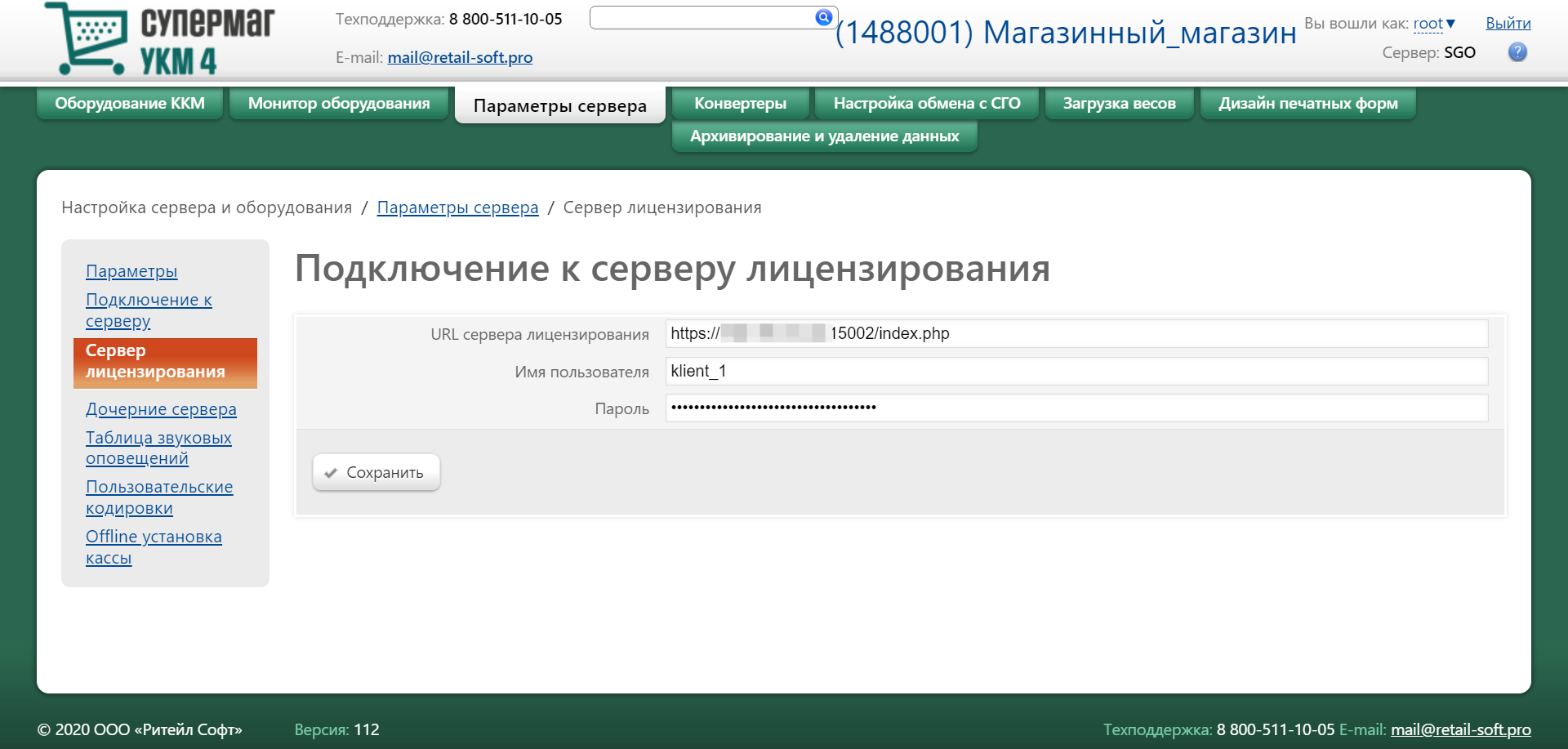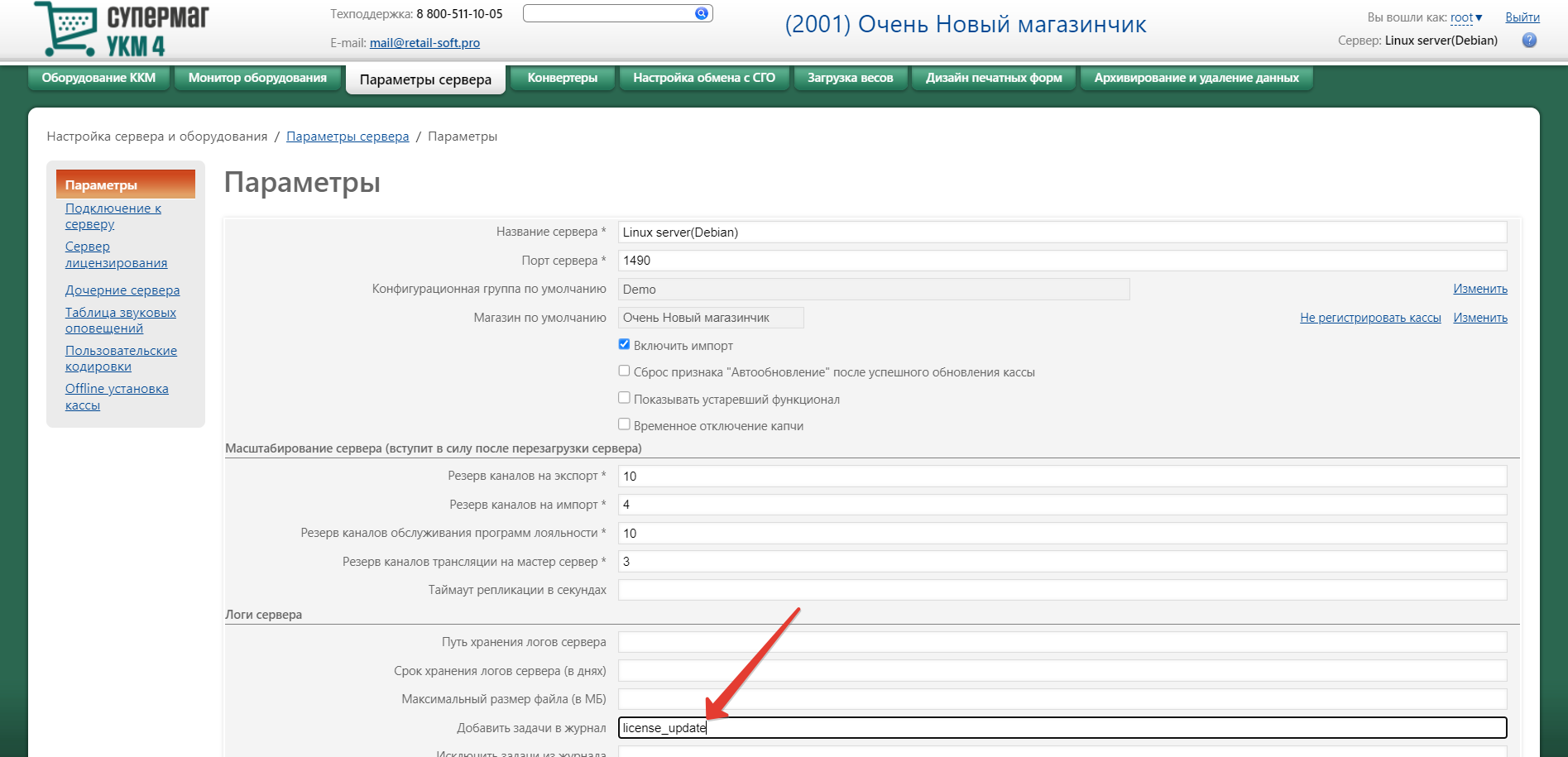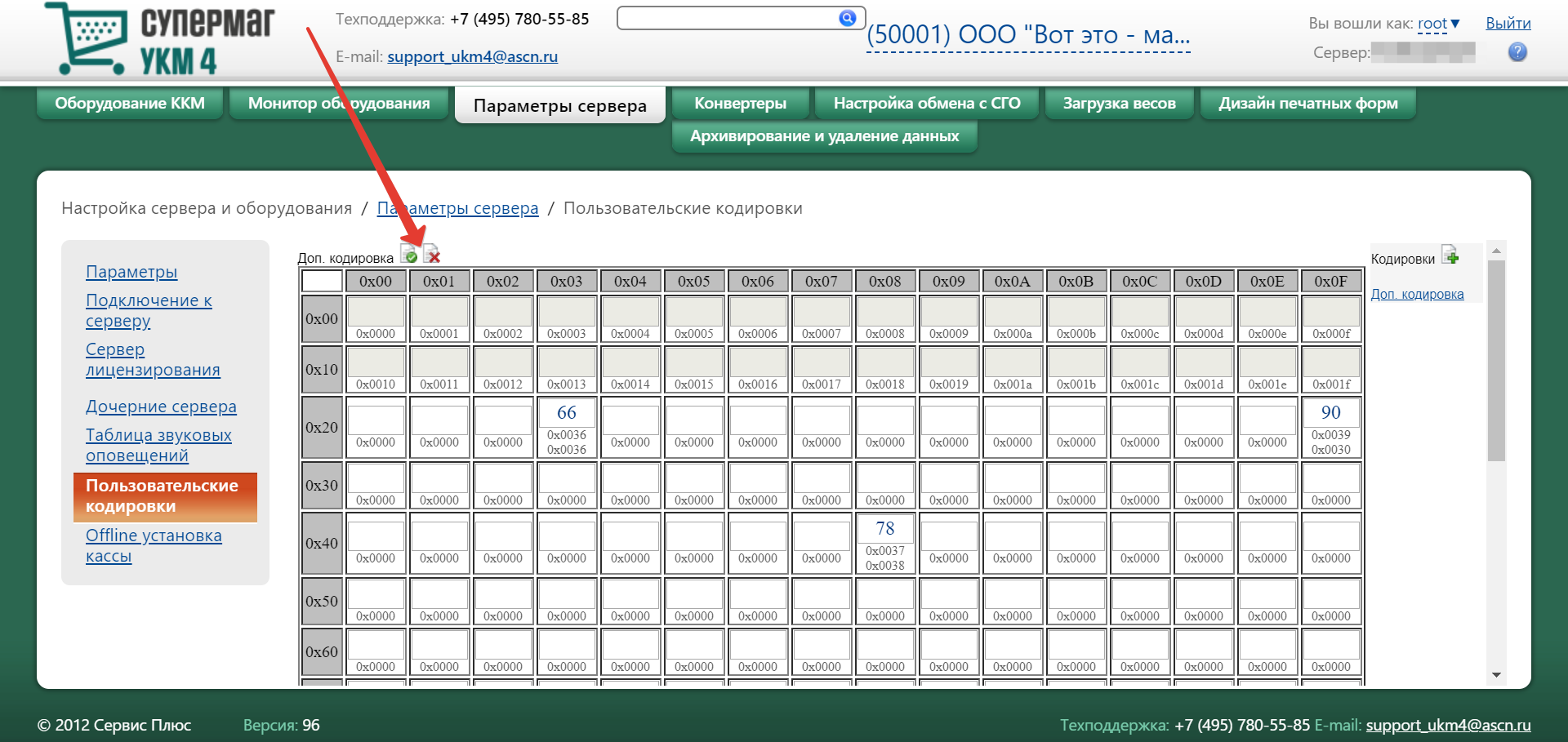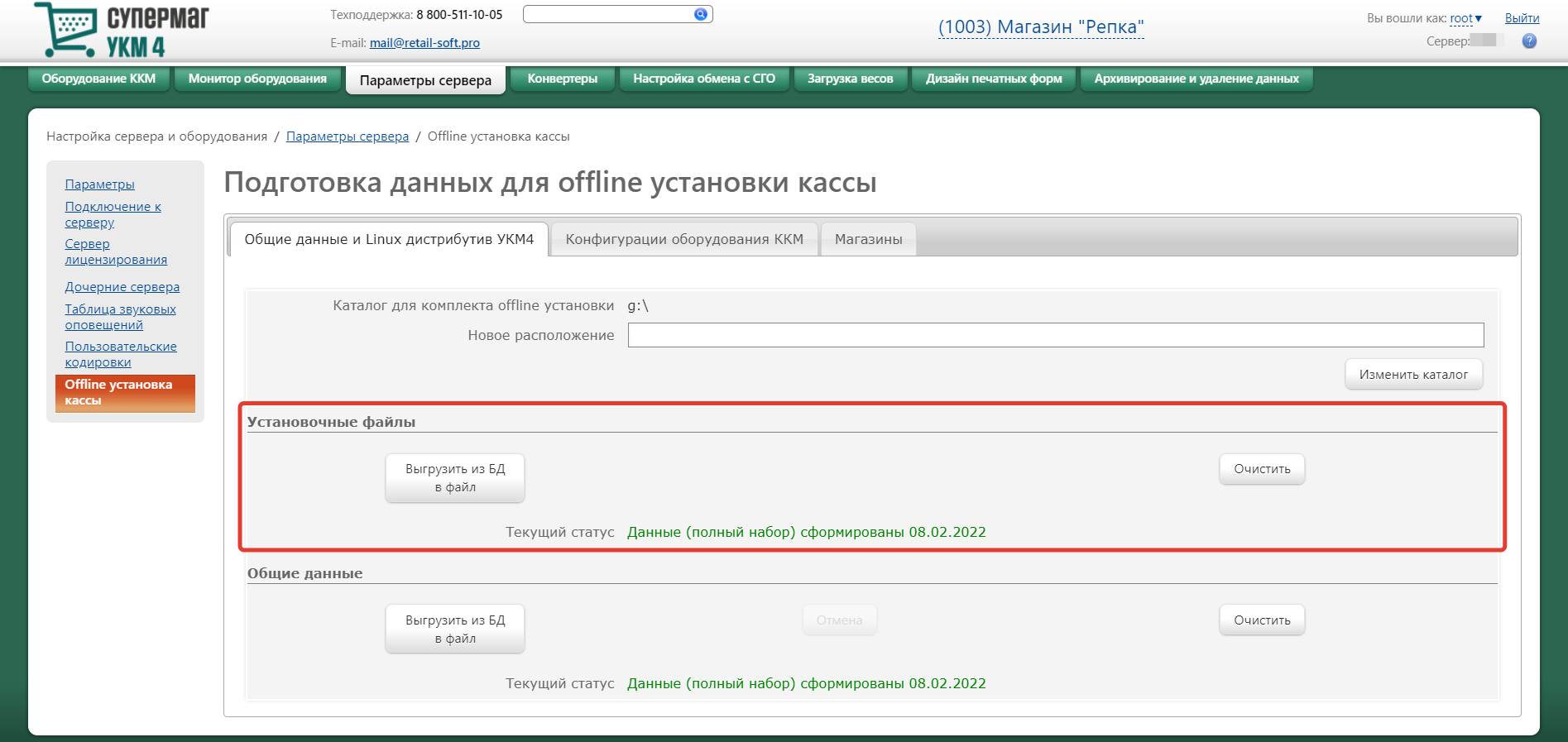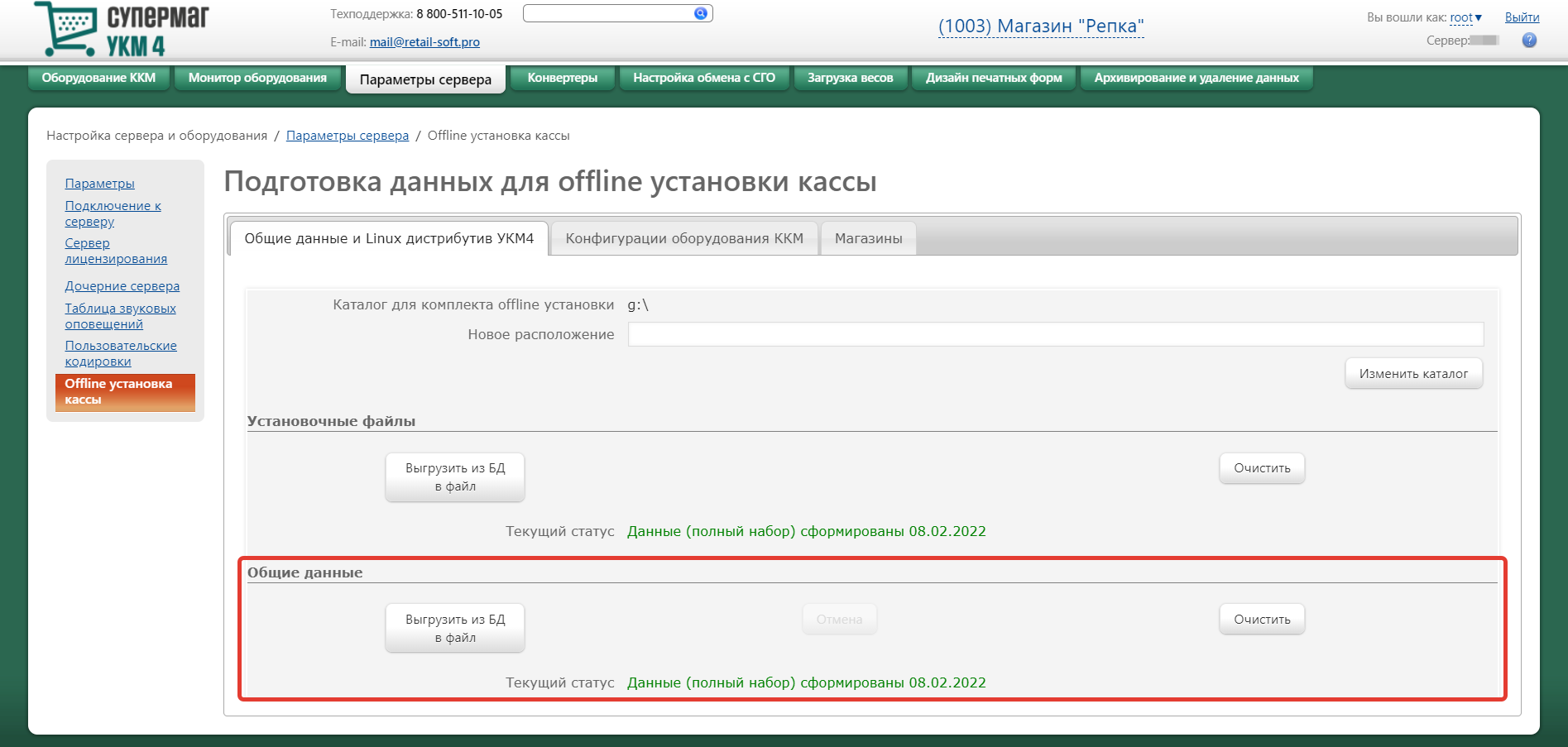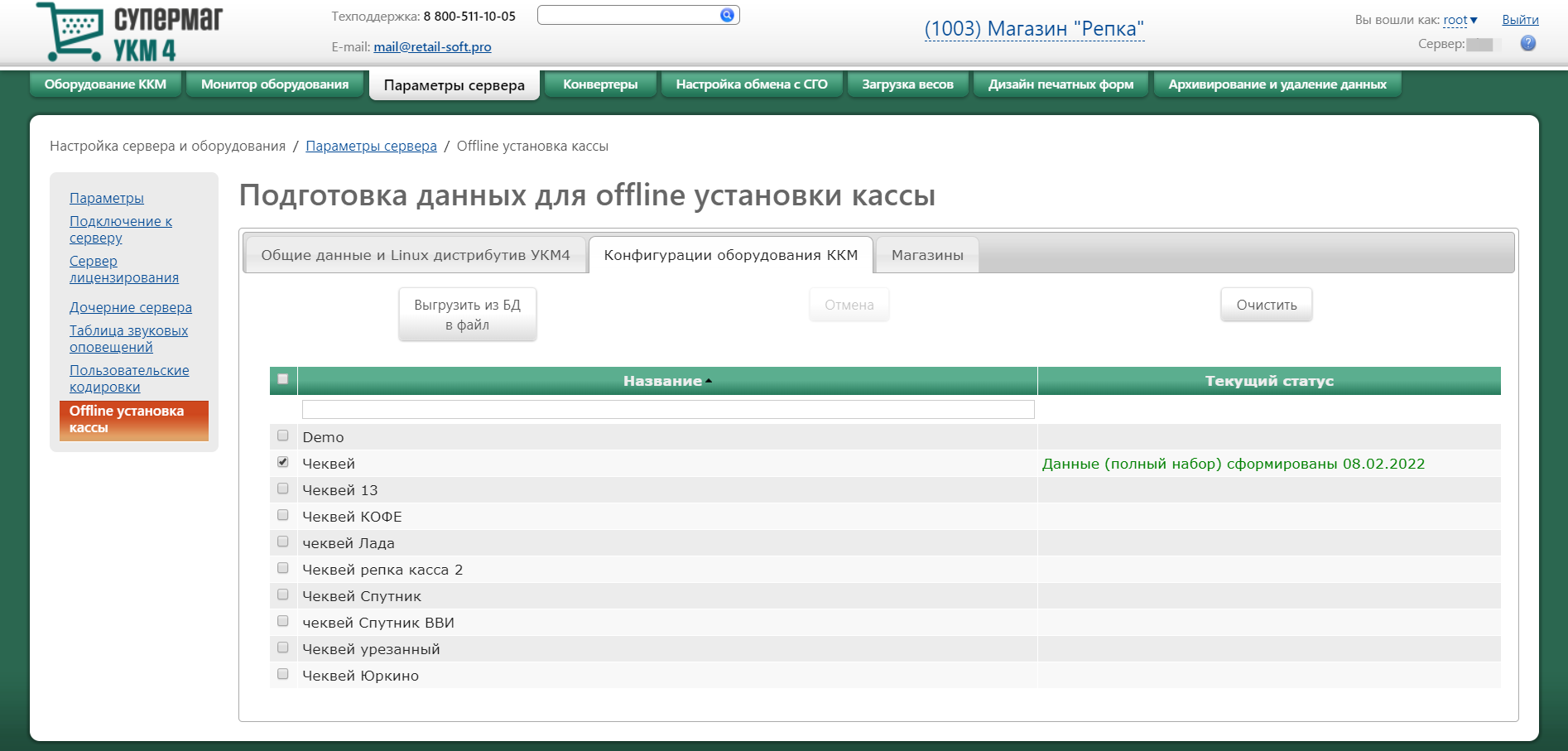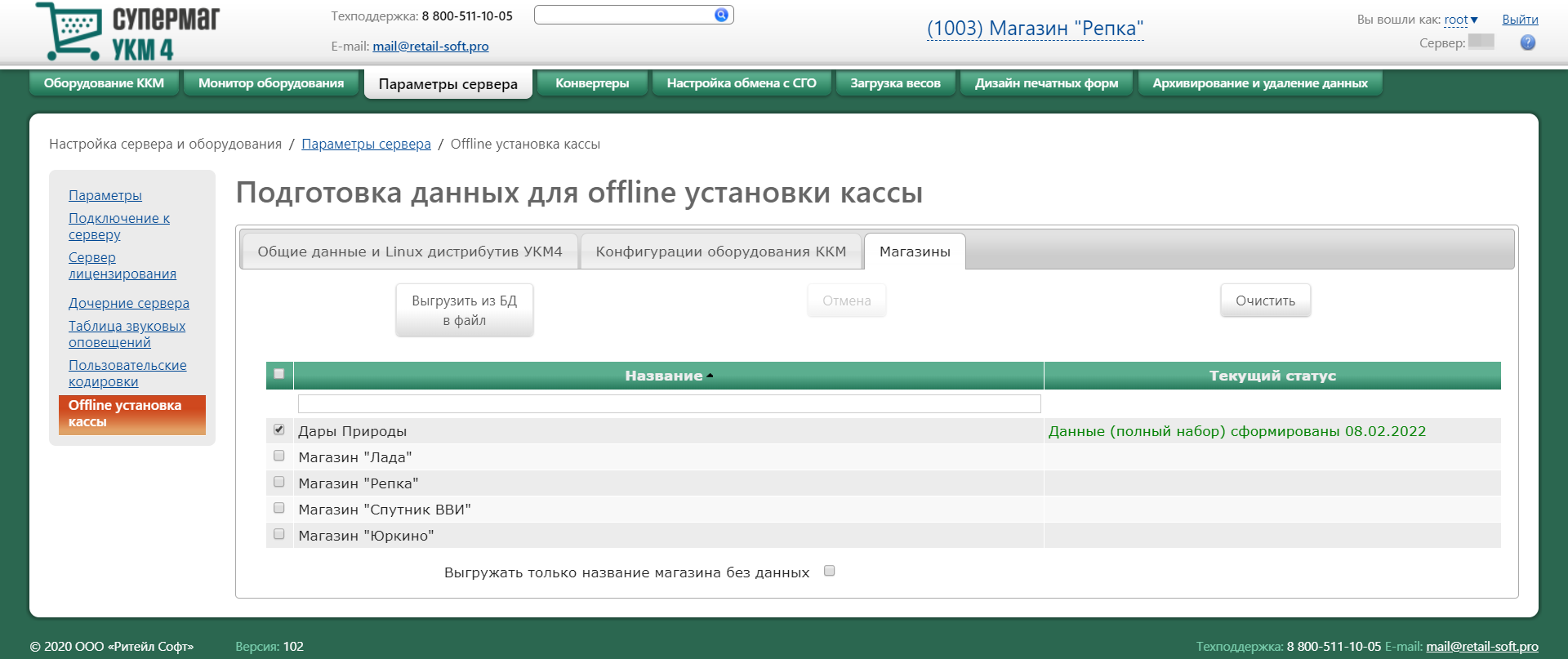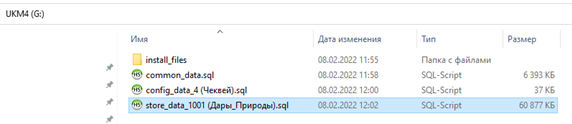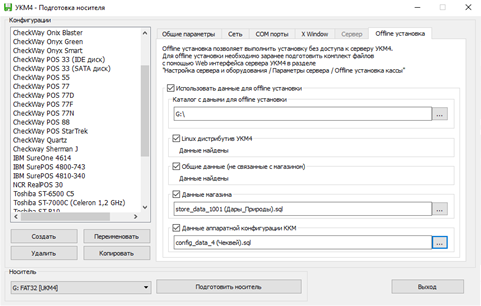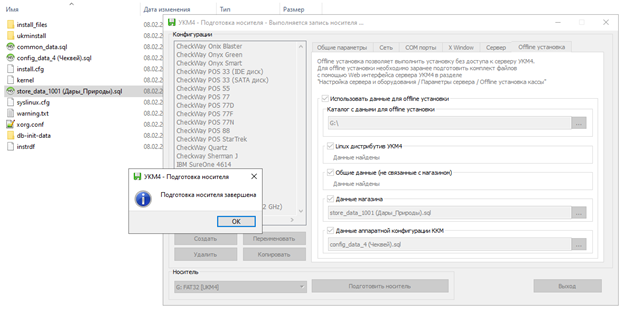Оглавление
Якорь params params
Параметры
| params | |
| params |
В разделе Настройка сервера и оборудования – Параметры сервера – Параметры (вкладка слева) указываются значения параметров, определяющих работу сервера магазина, выбранного в верхней части страницы:
...
Максимальный размер файла (в МБ) – максимально допустимый размер файла журнала сервера (в мегабайтах).
Добавить задачи в журнал – добавление метки указанного в данном поле типа в журнал сервера.Якорь addtask addtask
Исключить задачи из журнала – исключение метки указанного в данном поле типа в журнал сервера.
Просмотр меток журналирования – по ссылке можно просмотреть метки журналирования, фигурирующие в разделе Настройка сервера и оборудования – Монитор оборудования – Журнал сервера (вкладка слева).
В разделе Общие параметры указываются:
...
Для сохранения выполненных настроек, необходимо нажать кнопку Сохранить.
Якорь connect connect
Подключение к серверу
| connect | |
| connect |
Раздел Настройка сервера и оборудования – Параметры сервера – Подключение к серверу (вкладка слева) актуален лишь в том случае, если настраиваемый сервер является дочерним (то есть в конфигурации существует север верхнего уровня). Если настраиваемый сервер является сервером верхнего уровня или группа настроена так, что сервера верхнего уровня в конфигурации не существует, то данная группа настроек остается незаполненной:
...
По окончании работы с настройками, к серверу необходимо подключиться, нажав соответствующую кнопку.
Якорь sl sl
Сервер лицензирования
| sl | |
| sl |
Раздел В разделе Настройка сервера и оборудования – Параметры сервера – Сервер лицензирования (вкладка слева) размещены настройки подключения к онлайн-серверу лицензирования:
Данные для заполнения во все поля необходимо получить у команды техподдержки УКМ 4. По окончании ввода данных, необходимо воспользоваться кнопкой Сохранить.
Проверить, состоялась ли связь сервера УКМ 4 с сервером лицензирования, можно изучив логи сервера УКМ 4. Чтобы в них начали отображаться события, связанные с лицензированием, то в разделе Настройка сервера и оборудования – Параметры сервера – Параметры (вкладка слева) необходимо добавить метку протоколирования license_update в секции Логи сервера, после чего сохранить изменения:
После сохранения, информация о событиях, связанных с лицензированием, начнет появляться в разделе сервера УКМ 4 Настройка сервера и оборудования – Монитор оборудования – Журнал сервера (вкладка слева). Отсюда их можно выгрузить и, при возникновении проблем с подключением к серверу лицензирования, направить в техподдержку УКМ 4.
Внимание! Для первичной синхронизации сервера лицензирования и сервера УКМ 4 (если вы ранее пользовались физическим хаспом или только что приобрели УКМ 4) на текущий момент не используется, следует обратиться к команде техподдержки продукта. Она предоставит файл с номером вашей лицензии. Данный файл следует вручную загрузить на сервер УКМ 4 в разделе Администрирование – Лицензия. В дальнейшем, после загрузки, сервер лицензирования будет продлевать действие лицензии автоматически и вносить в нее все необходимые корректировки.
| Якорь | ||||
|---|---|---|---|---|
|
...
Примечание. Обновления загружаются с URL, указанного в параметре Путь к обновлениям на сервере в разделе Настройка сервера и оборудования – Параметры сервера – Подключение к серверу (вкладка слева).
...
Для сохранения введенных данных нажмите пиктограмму . Для удаления созданной кодировки воспользуйтесь пиктограммой :
| Якорь | ||||
|---|---|---|---|---|
|
Процедура установки кассы с предварительно загруженными данными заключается в следующем:
1. Действия производятся в разделе Настройка сервера и оборудования – Параметры сервера – Offline установка кассы. Сервер УКМ 4 при этом должен быть запущен, иначе на странице данного раздела будет выдана ошибка Server not found. Сначала необходимо указать директорию для сбора установочных файлов. Эта директория будет создана на машине, где установлен сервер. Затем нужно выбрать те данные, которые будут загружаться на кассы (все множество сразу, если установка будет проводиться для множества касс).
2. Следует выбрать те группы данных, которые надо предустанавливать на кассы:
- Установочные файлы: если установочные файлы будут загружены на установочную флэшку, то касса не будет выкачивать их с сервера при установке. Установочные файлы являются общими для всех касс:
- Общие данные: под общими данными подразумеваются справочники, не привязанные к магазинам. Если общие данные будут загружены на кассу, то она не будет загружать их с сервера через репликацию. Общие данные являются общими для всех касс и для всех магазинов:
- Конфигурация оборудования ККМ: если конфигурация оборудования будет загружена на кассу, то именно она будет выбрана в качестве действующей конфигурации и не будет загружаться через репликацию. Если она не будет загружена на кассу, то в качестве действующей конфигурации выбирается конфигурация по умолчанию из параметров сервера и будет загружена через репликацию. Галочками необходимо отметить все конфигурации, которые будут задаваться для касс:
- Магазины: если данные магазина будут загружены на кассу, то именно этот магазин будет выбран для этой кассы, и эти данные не будут загружаться через репликацию. Если данные не будут загружены на кассу, то магазин берется из параметров сервера, и данные будут загружены через репликацию. Галочками необходимо отметить все магазины, которые будут задаваться для касс. Если активировать параметр Выгружать только название магазина без данных, то магазин можно будет привязать к кассе, но данные будут загружаться через репликацию. Нужно дождаться, когда сервер сформирует все данные. После этого у каждой группы данных появится зеленая строка с датой формирования данных:
3. Далее запускается утилита подготовки носителя. В ней появится закладка Offline установка:
3.1. В Конфигурации необходимо выбрать конфигурацию устанавливаемой кассы. В закладке Общие параметры и Сеть необходимо выставить нужные параметры, в случае если они отличаются от параметров, выставленных по умолчанию.
Если есть данные предустановки, которые надо загрузить на флэшку, следует выставить галочку у группы Offline установка и выбрать директорию, в которой формировались данные (она указывалась при подготовке данных через веб).
3.2. Если в директории есть установочные файлы и их надо записывать на флэшку, то следует установить галочку в группе Linux дистрибутив УКМ 4.
3.3. Если в директории есть файл с общими данными и их надо записывать на флэшку, то нужно установить галочку в группе Общие данные.
3.4. Если следует записывать на флэшку данные о конфигурации, то следует установить галочку в группе Данные аппаратной конфигурации ККМ и выбрать файл с нужной конфигурацией. Наименование конфигурации присутствует в имени файла.
3.5. Если следует записывать на флэшку данные магазина, то следует установить галочку в группе Данные магазина и выбрать файл нужного магазина. Наименование магазина присутствует в имени файла. Подготовить флэшку для установки кассы.
4. Далее необходимо провести установку кассы по обычному сценарию.
Внимание. Нужно проводить установку при работающей сети, если на флэшку были загружены установочные файлы. Сервер УКМ 4 при этом может быть недоступен до этапа регистрации кассы. Рекомендация связана с тем, что в конфигурации установки может быть неправильно указана сетевая карта. Без сети эта проблема может быть не обнаружена. Ранее, при прежнем протоколе установки кассы, эта проблема выявлялась при попытке кассы загрузить установочные файлы. Все предварительно подготовленные данные будут загружены в базу данных на этапе установки.
Для предотвращения случайного форматирования жёсткого диска во время инициализации загрузочного носителя на экран кассы теперь выводится следующее предупреждение:
========================================
ATTENTION!
UKM4 installation is ready to start.
The HDD will be formatted.
All files at the HDD will be erased.
To start installation press
any digit [0]-[9] or [Enter] key.
To stop installation turn off the power.
========================================
После вывода предупреждения программа установки ожидает подтверждение для запуска установки.
Для подтверждения необходимо нажать клавишу на клавиатуре:
- на кассовых клавиатурах следует нажимать на цифры или Enter;
- на PC-клавиатуре можно нажать любую клавишу.
Для остановки процесса следует выключить питание системного блока.
Для автоматической установки без запроса подтверждения (например, на бесклавиатурных кассах, где есть только touchscreen), необходимо в файл install.cfg, находящийся на загрузочном носителе или в download-каталоге PXE-сервера, добавить строку:
export SKIP_INSTALL_CONFIRM=y.
5. В завершении, нужно запустить кассу.
Внимание:
- Установка кассы невозможна при отключенной сети. Если в процессе установки отсутствует подключение к сети, то на кассе возникает следующая ошибка:
ERROR: Failed to obtain IP address from DHCP server. Check the network cable.
- Окно Подготовка носителя зависает при подготовке носителя в режиме оффлайн-установки. Подготовка носителя занимает несколько минут, в течении этого времени окно Подготовка носителя зависает и отображается со статусом Не отвечает. К сожалению, в ходе процесса подготовки поведение приложения является непонятным: невозможно определить, имеет ли место отказ в работе или производится успешный ход установки носителя.